Wilt u leren hoe u een nieuwe versie van Powershell installeert? In deze zelfstudie laten we u zien hoe u de Powershell-versie upgraden die is geïnstalleerd op een computer met Windows.
• Windows 7
• Windows 10
• Windows 2012
• Windows 2016
Uitrustingslijst
In de volgende sectie wordt de lijst weergegeven met apparatuur die wordt gebruikt om deze zelfstudie te maken.
Als Amazon Associate verdien ik aan kwalificerende aankopen.
Gerelateerde zelfstudie - PowerShell
Op deze pagina bieden we snelle toegang tot een lijst met tutorials met betrekking tot PowerShell.
Zelfstudie - De PowerShell-installatie upgraden
Microsoft .NET Framework 4.5 of hoger is een vereiste voor de WMF-installatie.
Download en installeer de nieuwste versie van het Microsoft .NET Framework.
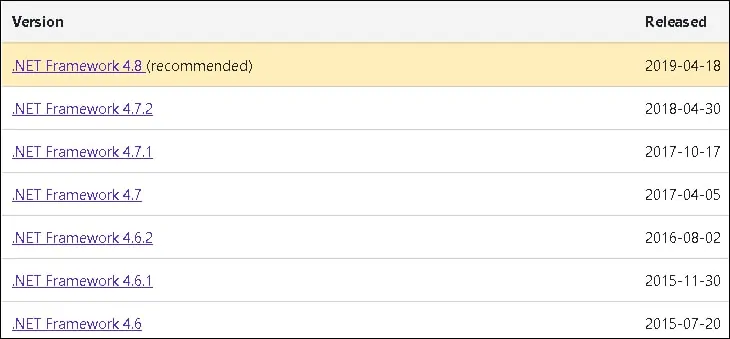
In ons voorbeeld hebben we de Microsoft .NET Framework versie 4.8 geïnstalleerd.
Download en installeer de nieuwste versie van Windows Management Framework.

In ons voorbeeld hebben we de Windows Management Framework-versie 5.1 voor Windows 2012 R2 gedownload.
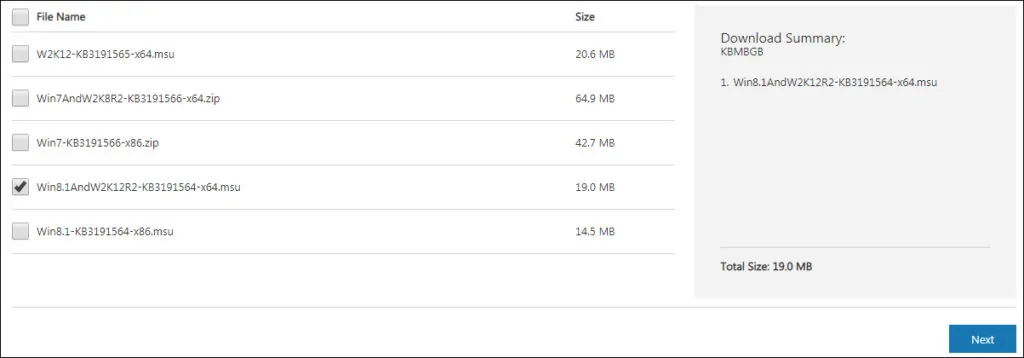
Start de installatie van Windows Management Framework.
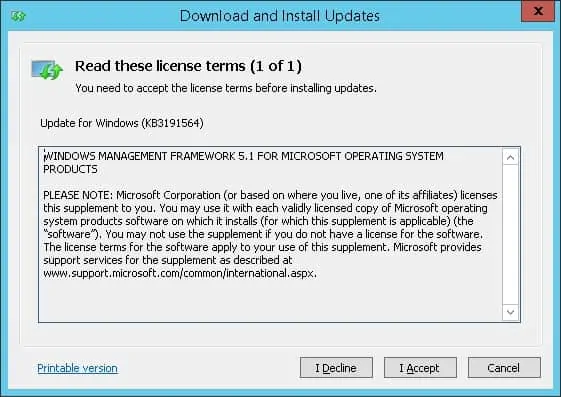
Start de computer opnieuw op om de installatie te voltooien.
Zoek in het menu Start naar een toepassing met de naam: Windows PowerShell.

Controleer of de PowerShell-versie wordt gebruikt.
Hier is de opdrachtuitvoer:
Gefeliciteerd! U bent klaar met de upgrade van de Windows Powershell.
Zelfstudie - PowerShell 7 installeren in Windows
Na verloop van tijd, de Powershell software beschikbaar op het Windows-besturingssysteem kreeg veel populariteit en werd een onafhankelijk project.
De Powershell-software die beschikbaar is op het Windows-besturingssysteem en het nieuwe Powershell-project kunnen naast elkaar bestaan.
We gaan je leren hoe je het Powershell stand-alone project installeren.
Toegang tot de Powershell project website beschikbaar op Github.
Download de nieuwste versie die beschikbaar is voor uw operationele systeem.
In ons voorbeeld hebben we het Powershell-bestand met de naam PowerShell-7.0.0-win-x64.msi gedownload
Start de Powershell 7 installatie.
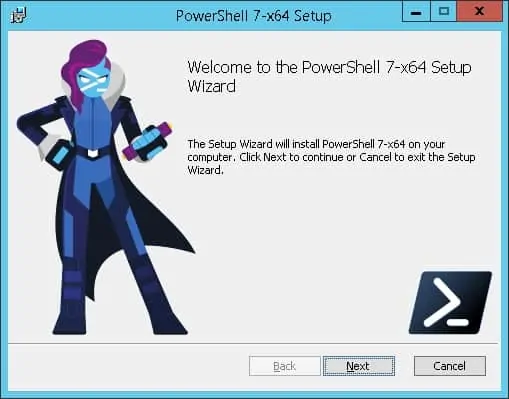
Selecteer op dit scherm de volgende opties:
• Powershell remoting inschakelen.
• Voeg contextmenu's 'Open hier' toe aan Explorer
Klik op de knop Volgende totdat de installatie is voltooid.
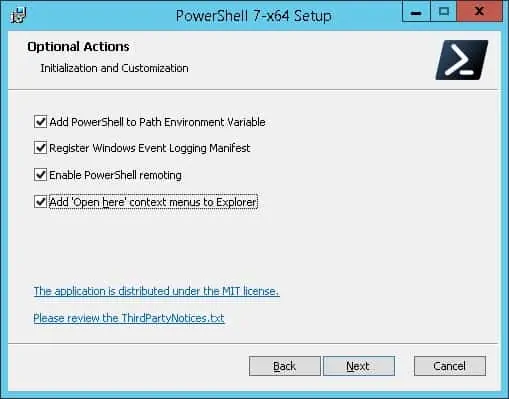
Zoek in het menu Start naar een toepassing met de naam: PowerShell 7.
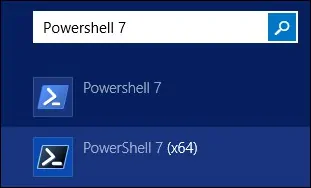
Controleer of de PowerShell-versie wordt gebruikt.
Hier is de opdrachtuitvoer:
Gefeliciteerd! U bent klaar met de installatie van Powershell versie 7.
